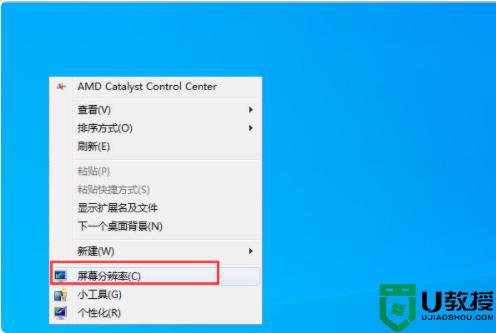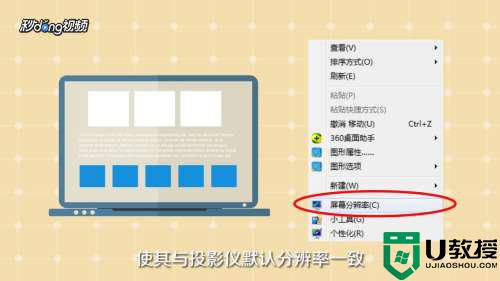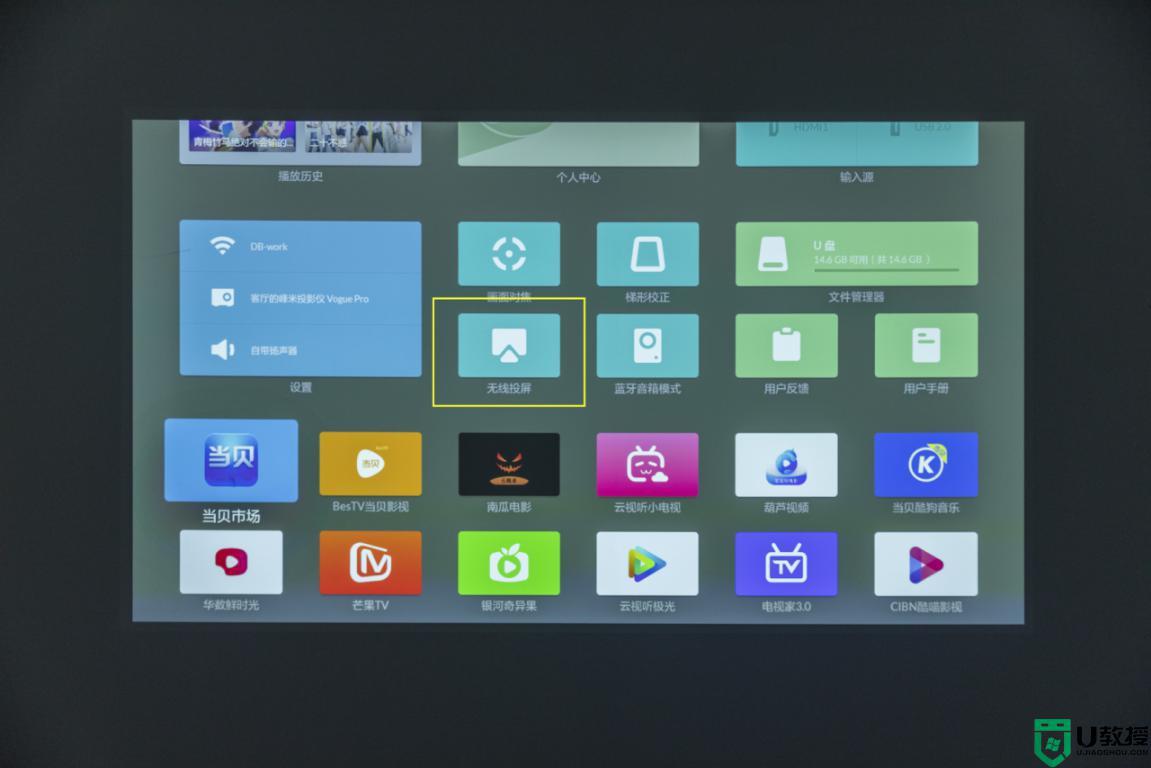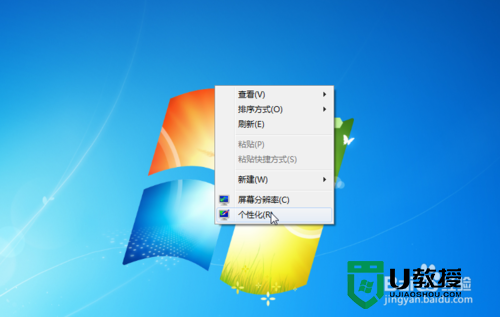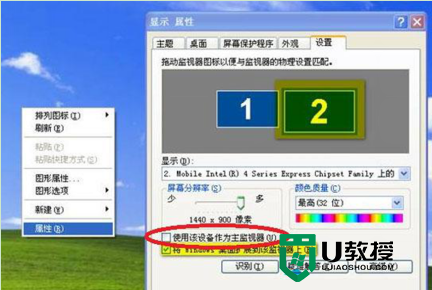win10怎么设置投影|win10连接投影仪设置
时间:2016-11-23作者:ujiaoshou
win10怎么设置投影?win10系统界面相比win7系统界面的功能区域位置有稍微的变化,例如win10系统连接投影设置,一般情况下,当与投影连接的VGA线插入电脑的VGA接口时会自动连接到投影,无需设置,但有时,必须经过设置才能连接到投影。
win10连接投影仪设置:
1、依次点击 开始—>设置—>系统;
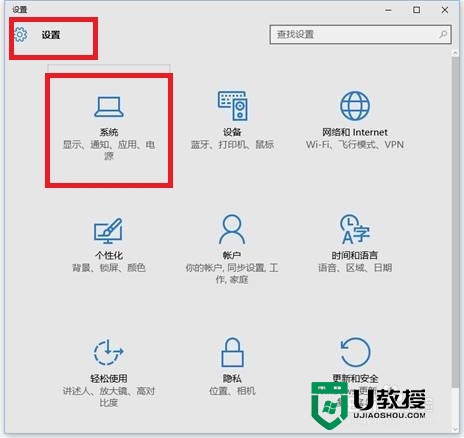
2、选择 显示—>高级显示设置;
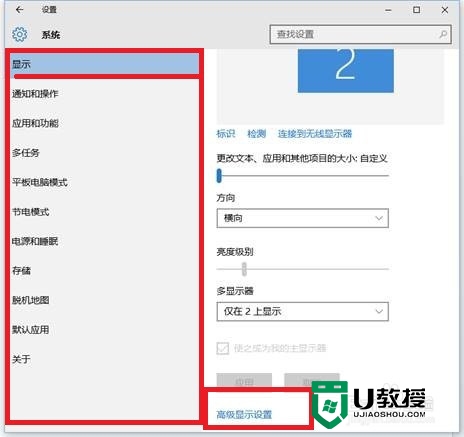
3、点击“文本和其他项目大小调整的高级选项—>投影第二屏幕”根据需要选择合适的屏幕分辨率。
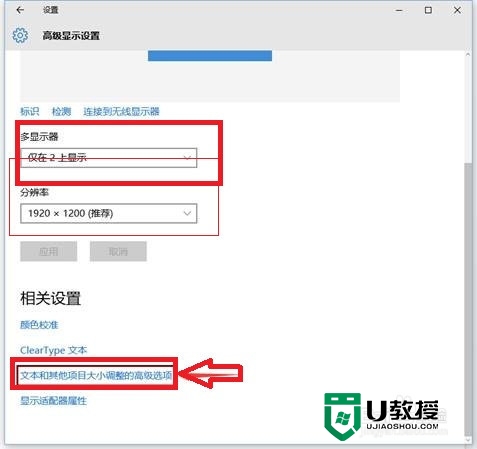
4、点击左侧“投影第二屏幕”,在屏幕右侧出现“投影”的选择。一般我们选择复制,即在电脑显示器可以进行操作。
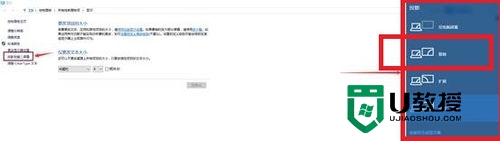
对于【win10怎么设置投影】还有不清楚的地方,可以参考以上的步骤来设置,还有其他的电脑系统操作的疑问,或者需要自己u盘重装电脑系统的话,可以上u教授查看解决的方法。